Предварительное условие:
Пользовательское действие VB над слоем в Tracking Analyst возможно, только если установлено лицензированное программное обеспечение ArcGIS Desktop VBA Resources for Developers, которое входит в пакет медийных средств ArcGIS Desktop. Сведения об установке и лицензировании можно найти в руководстве по установке ArcGIS Desktop. Установив программное обеспечение, ознакомьтесь с инструкциями по использованию Visual Basic Editor для создания макросов для ArcGIS Desktop в справочной системе VBA Resources for Developers ArcGIS Desktop.
Перед выполнением данной процедуры необходимо создать с помощью редактора Visual Basic макрос VB, который будет использоваться с этим действием.
Пользовательское действие VB над слоем отличается от других действий над слоем тем, что его можно применять только к слоям трекинга реального времени. Оно также отличается от действий над сервисом, поскольку определено для слоя, а не для сервиса трекинга. Действия VB применяются к событиям реального времени по мере их добавления в слой трекинга, но не применяются к событиям, которые уже существовали в слое до начала действия.
Более подробно о пользовательских действиях VB для слоев трекинга реального времени
- С помощью редактора Visual Basic создайте макрос VB, который вы примените к слою трекинга реального времени.
- В окне Таблице содержания правой кнопкой мыши щелкните слой трассировки, к которому необходимо применить действие и выберите в контекстном меню пункт Свойства. Появится диалоговое окно Свойства слоя.
Также можно дважды щелкнуть слой трассировки в Таблице содержания.
- Щелкните вкладку Действия в окне Свойства слоя.
- Нажмите кнопку Новое действие.
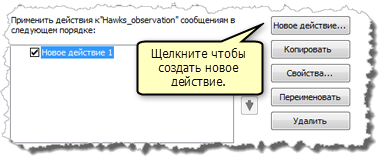
- Выберите Visual Basic на панели Тип создаваемого действия (Type of Action to Create). Опция Visual Basic будет в списке, только если вы работаете со слоем трекинга реального времени.
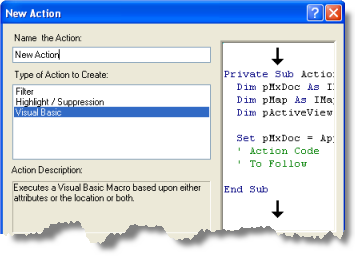
- В текстовом поле задайте имя действия и нажмите кнопку OK, чтобы запустить форму параметров действия.
- В диалоговом окне Параметры действия Visual Basic (Visual Basic Action Parameters) щелкните стрелку ниспадающего меню Проект (Project) и выберите либо Проект (Project), либо Стандартные (Normal).
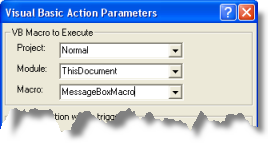
- Щелкните стрелку ниспадающего меню Модуль (Module) и выберите модуль, содержащий ваш макрос.
- Щелкните стрелку ниспадающего меню Макрос (Macro) и выберите имя нужного макроса.
Если макрос VB был уже создан и сохранен в этом модуле, он появится в списке.
- Настройте триггер действия. В окне Способ запуска действия нажмите одну из перечисленных ниже кнопок и следуйте дальнейшим инструкциям по настройке триггера:
Всегда
Действие будет запускаться всегда.
Атрибутивный запрос
Действие будет запускаться с учетом критерия атрибута. Более подробно о настройке триггера атрибута.
Запрос по расположению
Действие будет запускаться с учетом критерия местоположения. Более подробно о настройке триггера местоположения.
Запрос по атрибуту И расположению
Действие будет запускаться с учетом комбинации критериев атрибута и местоположения.
- По завершении настройки триггера действия нажмите кнопку OK, чтобы создать действие.
- В списке действия слоя появится новое действие. Если в списке появляются другие действия слоя, с помощью кнопок «СТРЕЛКА ВВЕРХ (UP)» и «СТРЕЛКА ВНИЗ (DOWN ARROW)» им можно задать порядок, в котором они должны применяться к слою трассировки. Также действие слоя в списке можно активировать или отключить, поставив или сняв отметку в соответствующем окне.
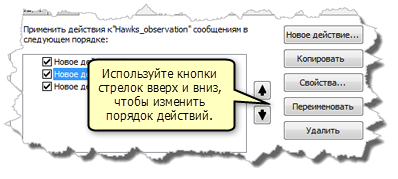
- Чтобы изменения вступили в силу, в диалоговом окне Свойства слоя щелкните Применить или OK.
Макрос, сохраненный в папке Стандартные (Normal), влияет на все документы, открываемые в ArcMap. Макрос, находящийся в папке Проект (Project), влияет только на текущий документ карты.
Имя модуля в редакторе Visual Basic по умолчанию ThisDocument .